كيفية إعداد مسطرة الكلمات
في المكتب والدراسة اليومية، يعد Microsoft Word أحد أكثر برامج معالجة النصوص استخدامًا. يمكن أن يؤدي إتقان وظائف Word المختلفة إلى تحسين كفاءة العمل بشكل كبير. من بينها، يعد إعداد المسطرة وظيفة يتم تجاهلها غالبًا ولكنها عملية للغاية. ستقدم هذه المقالة بالتفصيل كيفية إعداد مساطر Word، وستزودك بدليل شامل يعتمد على الموضوعات الساخنة والمحتوى الساخن على الإنترنت في الأيام العشرة الماضية.
1. وظيفة مسطرة الكلمات
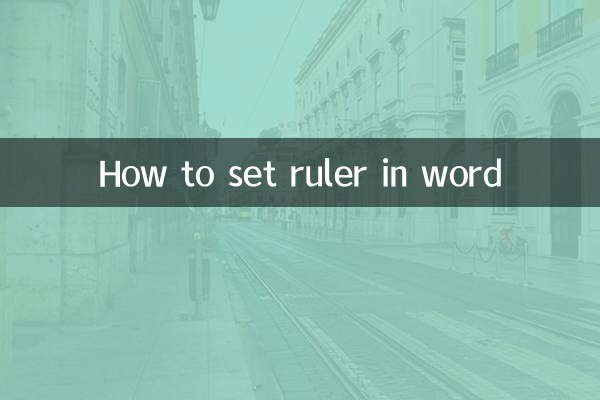
تُستخدم مساطر الكلمات بشكل أساسي لضبط هوامش الصفحة، والمسافات البادئة للفقرات، وعلامات الجدولة، وما إلى ذلك. ومن خلال المسطرة، يمكن للمستخدمين رؤية تخطيط المستند بشكل حدسي وإجراء تعديلات سريعة. فيما يلي الوظائف الرئيسية للحاكم:
| وظيفة | الوصف |
|---|---|
| تعديل الهامش | اضبط الهوامش اليمنى واليسرى للصفحة عن طريق سحب المنطقة الرمادية على المسطرة |
| المسافة البادئة للفقرة | اضبط المسافة البادئة للسطر الأول والمسافة البادئة المعلقة للفقرة عن طريق سحب علامة المثلث على المسطرة |
| إعدادات علامة التبويب | اضبط المحاذاة بالنقر فوق رمز إيقاف علامة التبويب الموجود على المسطرة |
2. كيفية إظهار وإخفاء المسطرة
في Word، يعد إظهار المساطر وإخفائها أمرًا بسيطًا للغاية. فيما يلي الخطوات المحددة:
| خطوات العملية | الوصف |
|---|---|
| الطريقة الأولى | انقر فوق علامة التبويب "عرض" في شريط القائمة وحدد مربع الاختيار "المسطرة". |
| الطريقة الثانية | أعلى شريط التمرير على الجانب الأيمن من المستند، انقر فوق أيقونة المسطرة لإظهار المساطر أو إخفائها بسرعة |
3. إعداد وحدة المسطرة
بشكل افتراضي، وحدات مساطر Word هي السنتيمترات، لكن يمكن للمستخدمين تغييرها إلى البوصات أو النقاط أو الوحدات الأخرى حسب الحاجة. فيما يلي خطوات التغيير:
| خطوات العملية | الوصف |
|---|---|
| الخطوة 1 | انقر فوق علامة التبويب "ملف" في شريط القائمة وحدد "خيارات" |
| الخطوة 2 | في مربع الحوار خيارات Word، حدد علامة التبويب خيارات متقدمة |
| الخطوة 3 | في قسم "العرض"، ابحث عن القائمة المنسدلة "وحدات القياس" وحدد الوحدة المطلوبة |
4. المواضيع الساخنة على شبكة الإنترنت في الأيام العشرة الماضية
فيما يلي المواضيع الساخنة التي تمت مناقشتها عبر الإنترنت في الأيام العشرة الماضية. ومن خلال دمجها مع إعدادات مساطر Word، يمكن تطبيقها بشكل أفضل على العمل الفعلي:
| مواضيع ساخنة | الصلة |
|---|---|
| نصائح للعمل عن بعد | عالية |
| تحسين تخطيط المستند | عالية |
| الكتابة بمساعدة الذكاء الاصطناعي | في |
| توقيع العقد الالكتروني | في |
| تحسين كفاءة العمل | عالية |
5. التطبيق العملي لإعداد المسطرة
في العمل الفعلي، يمكن أن تساعد إعدادات المسطرة المستخدمين على إكمال المهام التالية بسرعة:
1.ضبط هوامش الصفحة: من خلال سحب المنطقة الرمادية على المسطرة، يمكنك ضبط هوامش المستند بسرعة لضمان عدم اقتصاص المحتوى عند طباعة المستند.
2.محاذاة الفقرة: من خلال علامات المسافة البادئة الموجودة على المسطرة، يمكنك بسهولة تحقيق مسافة بادئة للسطر الأول أو مسافة بادئة معلقة للفقرة، مما يجعل المستند أكثر جمالًا.
3.إعدادات علامة التبويب: عند إنشاء الجداول أو محاذاة النص، يمكن لوظيفة إيقاف علامة التبويب الموجودة على المسطرة تحسين الكفاءة بشكل كبير.
6. ملخص
مسطرة الكلمات هي أداة بسيطة ولكنها قوية. يمكن أن يؤدي إتقان طريقة الإعداد إلى تحسين كفاءة معالجة المستندات بشكل كبير. تقدم هذه المقالة العرض والإخفاء وإعدادات الوحدة والتطبيق العملي للمسطرة بالتفصيل، وتجمعها مع المواضيع الساخنة الحديثة لتزويدك بدليل شامل. آمل أن تساعدك هذه المحتويات على استخدام Word بشكل أفضل وتحسين كفاءة العمل.
إذا كانت لديك أسئلة أخرى حول استخدام Word، فلا تتردد في استشارة البرامج التعليمية ذات الصلة أو استشارة المتخصصين.
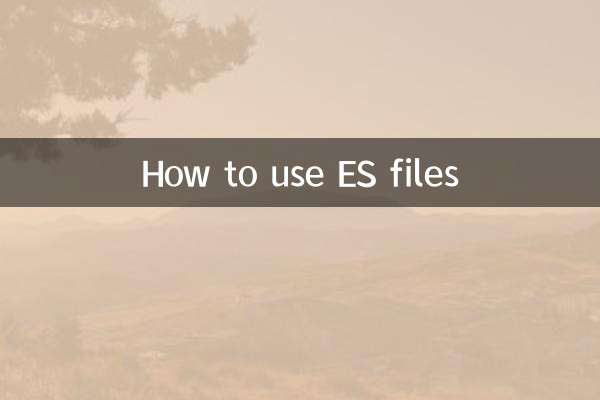
تحقق من التفاصيل

تحقق من التفاصيل